-
![]()
Jacinta
"Obrigada por ler meus artigos. Espero que meus artigos possam ajudá-lo a resolver seus problemas de forma fácil e eficaz."…Leia mais -
![]()
Rita
"Espero que minha experiência com tecnologia possa ajudá-lo a resolver a maioria dos problemas do seu Windows, Mac e smartphone."…Leia mais -
![]()
Leonardo
"Obrigado por ler meus artigos, queridos leitores. Sempre me dá uma grande sensação de realização quando meus escritos realmente ajudam. Espero que gostem de sua estadia no EaseUS e tenham um bom dia."…Leia mais
Índice da Página
0 Visualizações
CONTEÚDO DA PÁGINA:
DirecTV Stream é popular entre as pessoas porque pode reproduzir e transmitir séries de TV, eventos esportivos e muito mais. Às vezes, as pessoas desejam gravar jogos esportivos ao vivo ou filmes que planejam assistir, mas não sabem como. Se você é um deles, então você veio ao lugar certo.
Neste tutorial, mostraremos como gravar no DirecTV Stream para seus diversos dispositivos. Cloud DVR e um gravador de tela de terceiros serão apresentados como duas soluções. Antes de mergulhar no tutorial detalhado, você pode verificar a comparação entre as duas soluções.
| Métodos | Eficácia | Dificuldade |
|---|---|---|
| EaseUS RecExperts | Alto - Grave e salve os vídeos sem limite de tempo . | Muito fácil |
| DVR em nuvem | Médio - Grave transmissão da DirecTV em desktops e dispositivos móveis. | Fácil |
Como gravar no aplicativo DirecTV Stream
Se você estiver usando o aplicativo DirecTV Stream em um computador e quiser gravar conteúdo nele, o EaseUS RecExperts é um bom ajudante. Este gravador de tela para Mac e Windows é capaz de gravar todas as atividades que acontecem na tela com um clique.
Como todos sabemos, o DirecTV Stream armazena títulos por até 9 meses. Isso significa que você não pode manter as gravações pelo tempo que desejar. No entanto, o EaseUS RecExperts é capaz de exportar as gravações para suas pastas locais e você pode mantê-las pelo tempo que desejar.
Além do mais, você pode optar por gravar o áudio interno e até mesmo câmeras/microfones ao gravar a tela do DirecTV Stream. Você pode até agendar gravações para iniciar e terminar a gravação automaticamente.
- 📝 O que preparar
- Um PC com sistema Windows 10
- Chrome (versão 59.0.3071 ou superior) ou Microsoft Edge (versão 79.0.309 ou superior)
- Uma conta DirecTV
- EaseUS RecExperts baixado no PC
Baixe o EaseUS RecExperts agora mesmo clicando no botão abaixo.
Após toda a preparação, agora você pode reproduzir o conteúdo que deseja gravar e seguir os passos abaixo para iniciar a gravação do DirecTV Stream.
Etapa 1. Inicie o EaseUS RecExperts. Existem dois modos para gravação de tela. Escolha "Tela Cheia" , esta ferramenta irá capturar a tela inteira; escolha "Região" , você precisará selecionar a área de gravação manualmente.

Passo 2. Depois disso, você pode optar por gravar a webcam , o som do sistema ou o microfone conforme desejar. Claro, você pode desligá-los se precisar apenas gravar a tela silenciosa.

Passo 3. Em seguida, você pode clicar no botão vermelho "REC" para iniciar a gravação. Agora você verá uma barra de menu na tela. Caso queira pausar a gravação, clique no botão branco “Pausar” ; para encerrar a gravação, clique no botão vermelho “Parar” .
Passo 4. Após a gravação, você será direcionado para a interface da lista de gravações. Aqui você pode visualizar ou editar suas gravações facilmente.

Grave no DirecTV Stream com Cloud DVR
Desde 2022, novos clientes que se inscreverem online obtêm armazenamento DVR em nuvem ilimitado sem custo adicional em cada pacote. É bom porque esses usuários podem ter no máximo 30 episódios por série de TV. Para quem tem 20 horas de armazenamento Cloud DVR, são permitidos apenas no máximo 10 episódios por série de TV. E muitas pessoas desejam gravar programas de TV sem DVR devido a essas limitações.
- Nota:
- Armazena títulos por até 9 meses. E você receberá um alerta 7 dias antes de a gravação expirar.
Na verdade, se você não se importa com as limitações de armazenamento e o tempo que pode manter as gravações, você pode gravar programas de TV usando um DVR em diferentes dispositivos. Nesta parte, mostraremos como fazer isso em etapas.
- 📝 O que preparar
- DVR em nuvem
- Diferentes dispositivos que podem executar DirecTV Stream
- Uma conta DirecTV
Agora veja como gravar no DirecTV Stream em diferentes dispositivos.
➡️No dispositivo DirecTV Stream:
Passo 1. Reproduza o programa que deseja gravar e pressione o botão overflow (…) no controle remoto DirecTV Stream.
Passo 2. Selecione OK para gravar uma vez ou escolha Gravar Série .
Passo 3. Assim que a gravação for concluída, pressione LIST para acessar seus programas gravados na lista de reprodução do DVR.
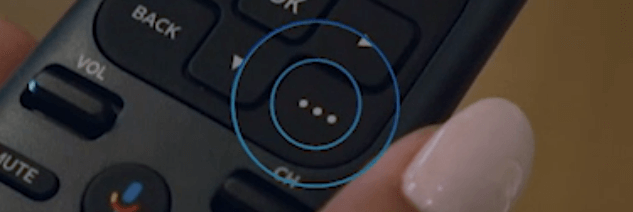
➡️Em um dispositivo móvel:
Passo 1. Acesse o aplicativo DirecTV Stream em seu telefone e selecione o programa que deseja assistir.
Passo 2. Pressione o botão REC para iniciar a gravação. (Se você estiver usando um dispositivo Android, selecione primeiro os 3 pontos.)

➡️Na Apple TV ou Samsung TV:
Passo 1. Vá para DirecTV Stream e role para baixo para ver suas opções.
Passo 2. Deslize para a direita para destacar sua escolha e selecione Gravar .
Passo 3. Selecione Todos os Episódios ou Novos Episódios para iniciar a gravação.

➡️Na Amazon Fire TV ou Roku:
Passo 1. Vá para DirecTV Stream e pressione OK . Isso o levará ao player de vídeo.
Passo 2. Selecione REC usando a seta para a direita.
Etapa 3. Pressione OK e siga as instruções para gravar.
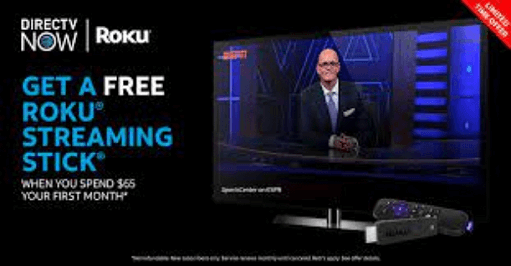
Como gravar perguntas e respostas sobre transmissão da DirecTV
Aqui estão algumas perguntas frequentes e suas respostas. Leia-os para obter mais informações sobre este tópico.
1. Você pode gravar TV ao vivo no DirecTV Stream?
Sim você pode. Basta abrir o aplicativo DirecTV no seu dispositivo, procurar um título e tocar em REC para iniciar. Mas observe que as transmissões ao vivo e eventos esportivos podem não terminar no horário programado. Portanto, você pode estender o tempo de gravação (até 3 horas).
2. Como funciona a gravação no DirecTV Stream?
Para que funcione, você precisa seguir as etapas abaixo:
- 1. Pressione os três pontos no controle remoto DirecTV Stream.
- 2. Selecione OK para gravar uma vez ou escolha Gravar séries .
- 3. Assim que a gravação terminar, você pode pressionar LIST para acessar sua gravação.
3. Você pode DVR no DirecTV Stream?
Sim. E os novos clientes que se inscreverem online obtêm armazenamento DVR em nuvem ilimitado sem custo adicional em todos os pacotes desde 2022. Antes disso, apenas 20 horas de armazenamento DVR eram oferecidas no plano básico.
4. Preciso de um DVR com DirecTV Stream?
Sim, você precisará de um DVR com DirecTV Stream se quiser gravar séries de TV ou programas ao vivo. E diferentes pacotes são oferecidos pela DirecTV Stream com o mesmo serviço DVR.
Conclusão
Em uma palavra, você pode gravar no DirecTV Stream de várias maneiras. Se você não se importa com as limitações de armazenamento, o Cloud DVR é uma boa opção.
No entanto, se quiser gravar séries de TV ou filmes sem limitações de tempo e armazenamento, você pode tentar o gravador de tela de terceiros para Windows e Mac - EaseUS RecExperts.
Sinta-se à vontade para compartilhar esta postagem com seus amigos e fãs se achar útil.
EaseUS RecExperts

um clique para gravar tudo na tela!
sem limite de tempo sem marca d’água
Iniciar a Gravação


